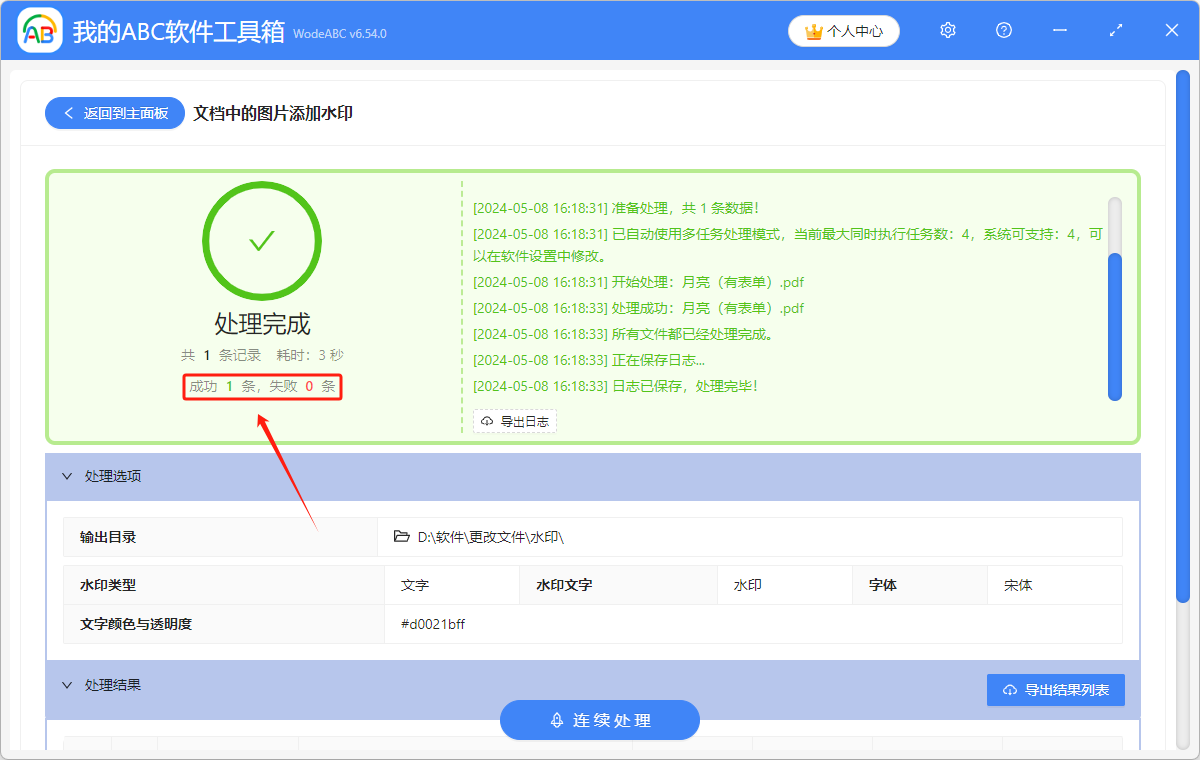PDF 文檔可以保持布局與排版不變、平台兼容性強,在工作中會被經常使用。 PDF 文件中的圖片在傳輸過程中可能會被很多人看到,一些隱私和機密就會有洩露的風險。 為了防止他人侵犯版權、盜用和濫用圖片,我們可以給圖片加上水印。 這樣別人在看到圖片上的水印時,就知道這些圖片是被保護的,可以降低圖片被用於不當的廣告、宣傳材料等風險。 今天介紹的這個方法,可以將多個 PDF 文件中的多張圖片批量加上文字水印或者圖片水印,便捷高效。
使用場景
表明圖片的來源或版權所屬、防止他人盜用或濫用圖片,從而用在不合適的地方、需要對多個 PDF 文件中的圖片添加水印時,都可以使用下面的這個方法,批量給 PDF 文檔中的多張圖片加上水印。
效果預覽
處理前:
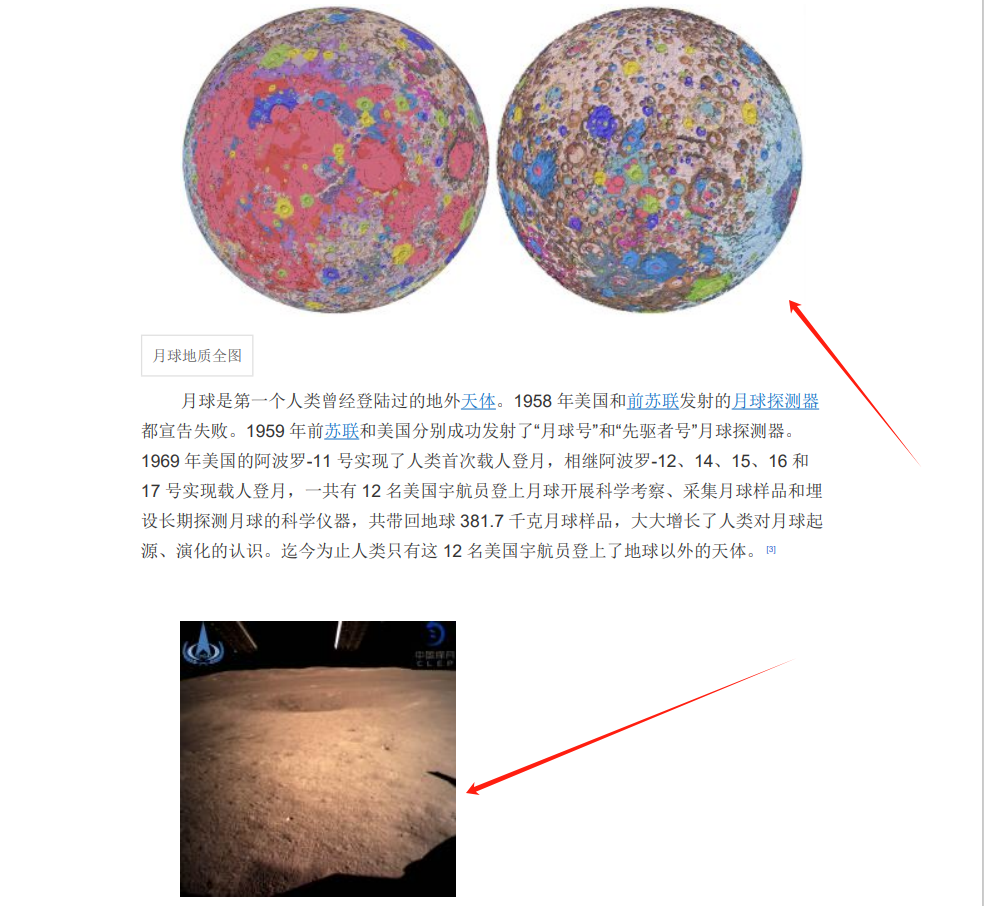
處理後:
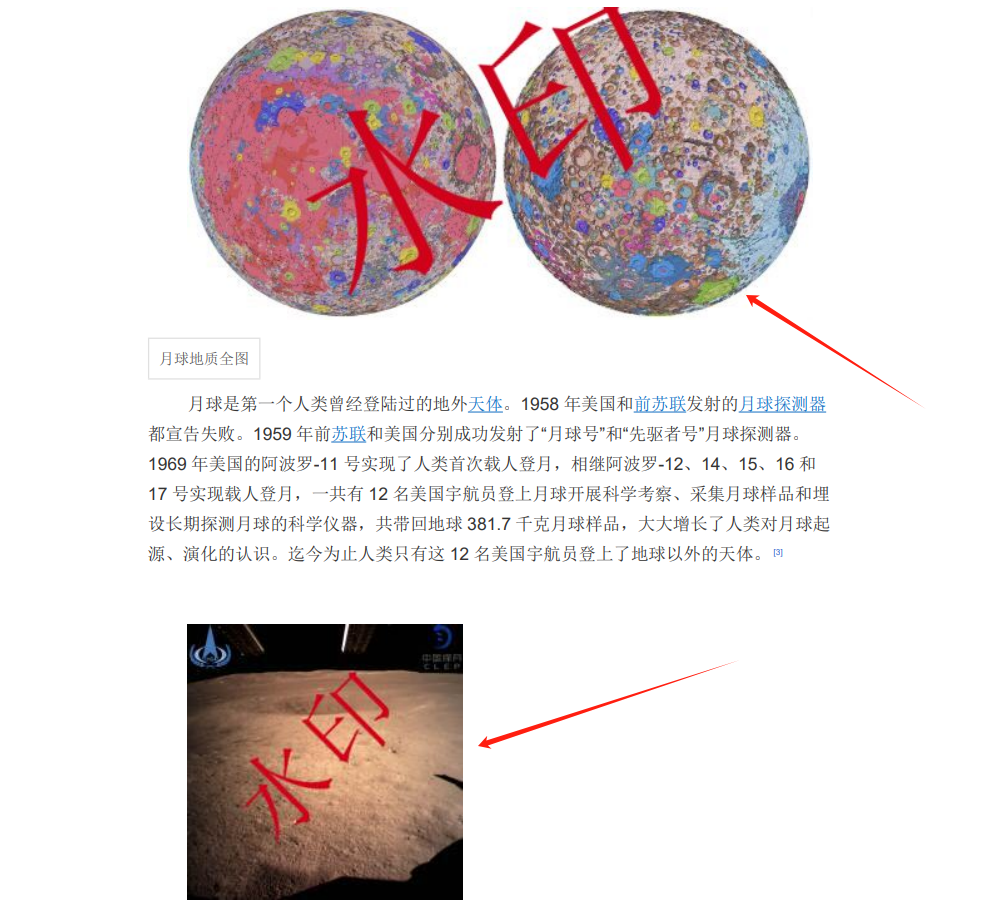
操作步驟
1.打開下面的這個軟件,點擊「文件水印」,選擇「文檔中的圖片添加水印」。
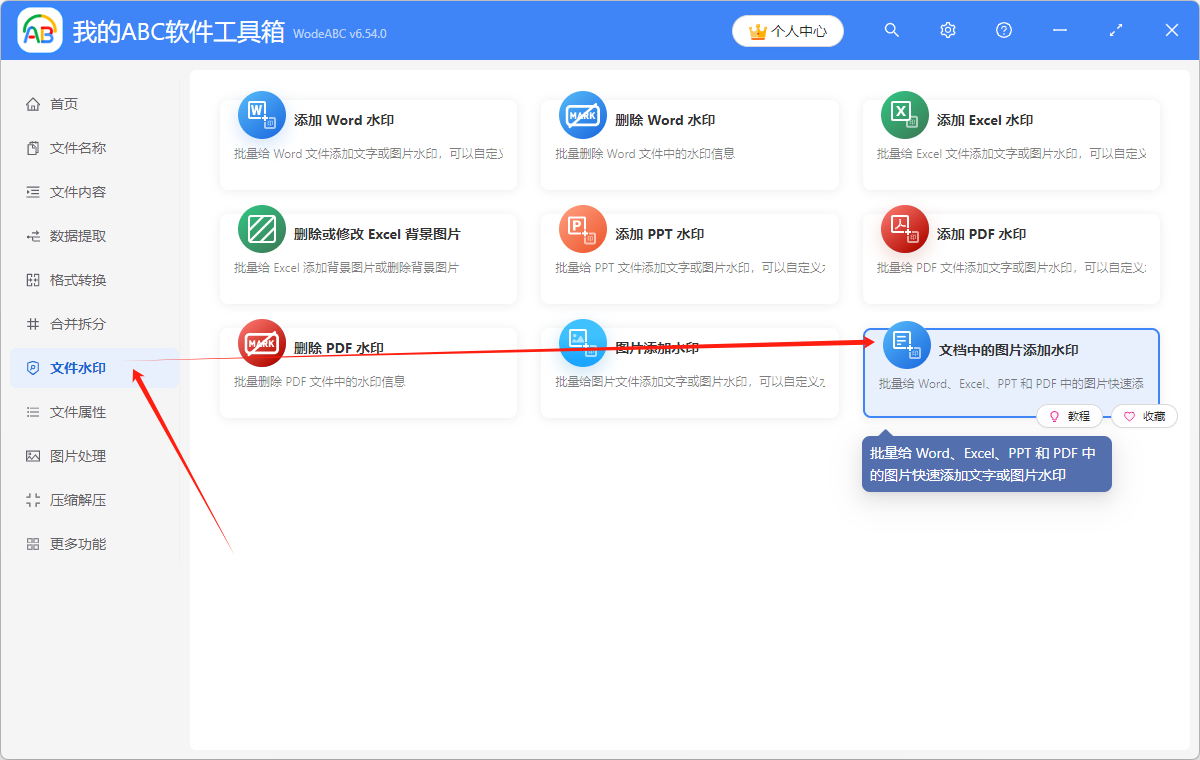
2.點擊「添加文件」,或者「從文件夾中導入文件」,或者直接將想要處理的 PDF 文檔拖到軟件中來。 這三種方法都可以添加想要處理的 PDF 文檔,根據自己的習慣進行選擇。
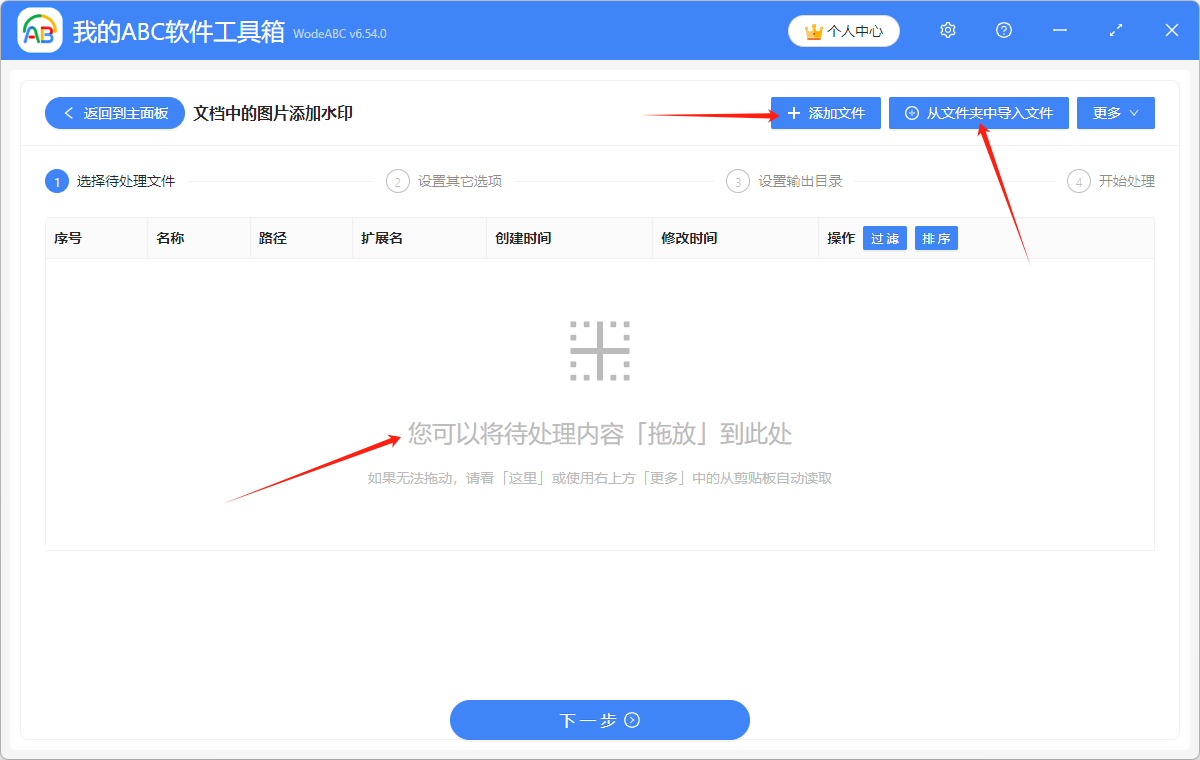
多個 PDF 文件添加成功後,會在下方箭頭指的位置顯示出來,可以確認一下想要批量處理的 PDF 文件是否都添加成功了。
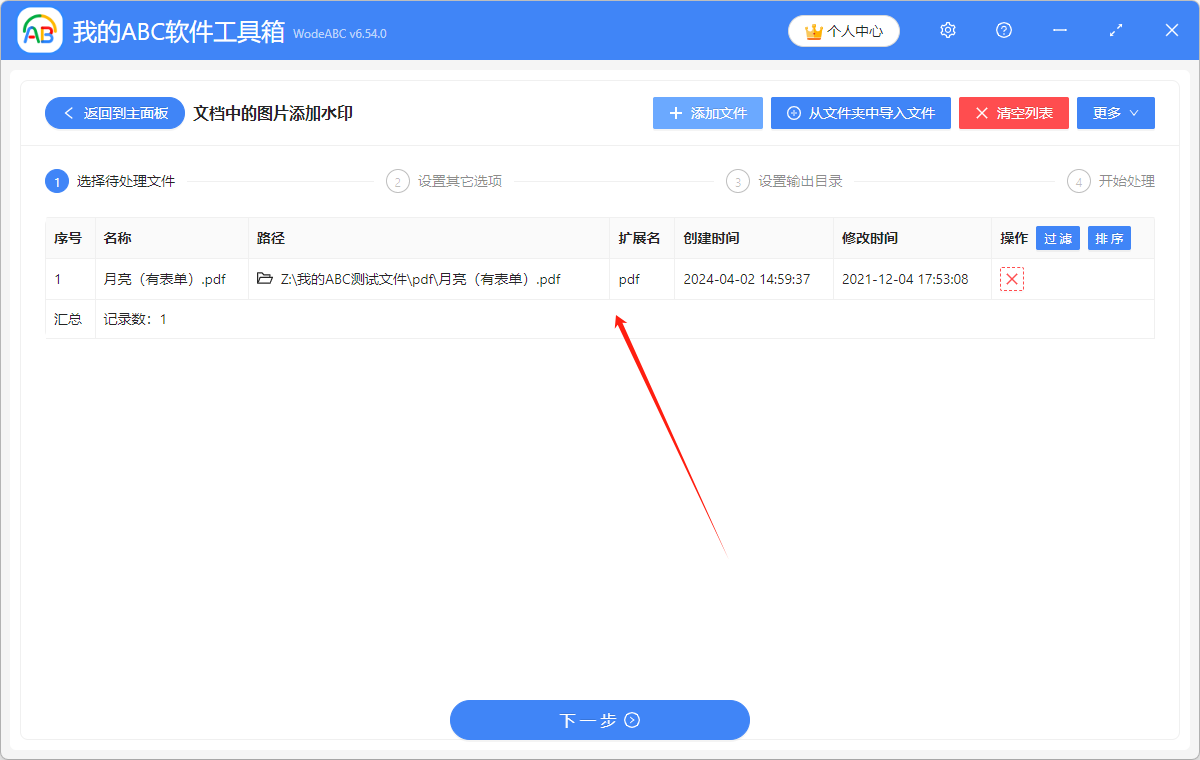
3.根據自己的需要選擇下面的選項,這裡選擇添加文字水印進行示範。
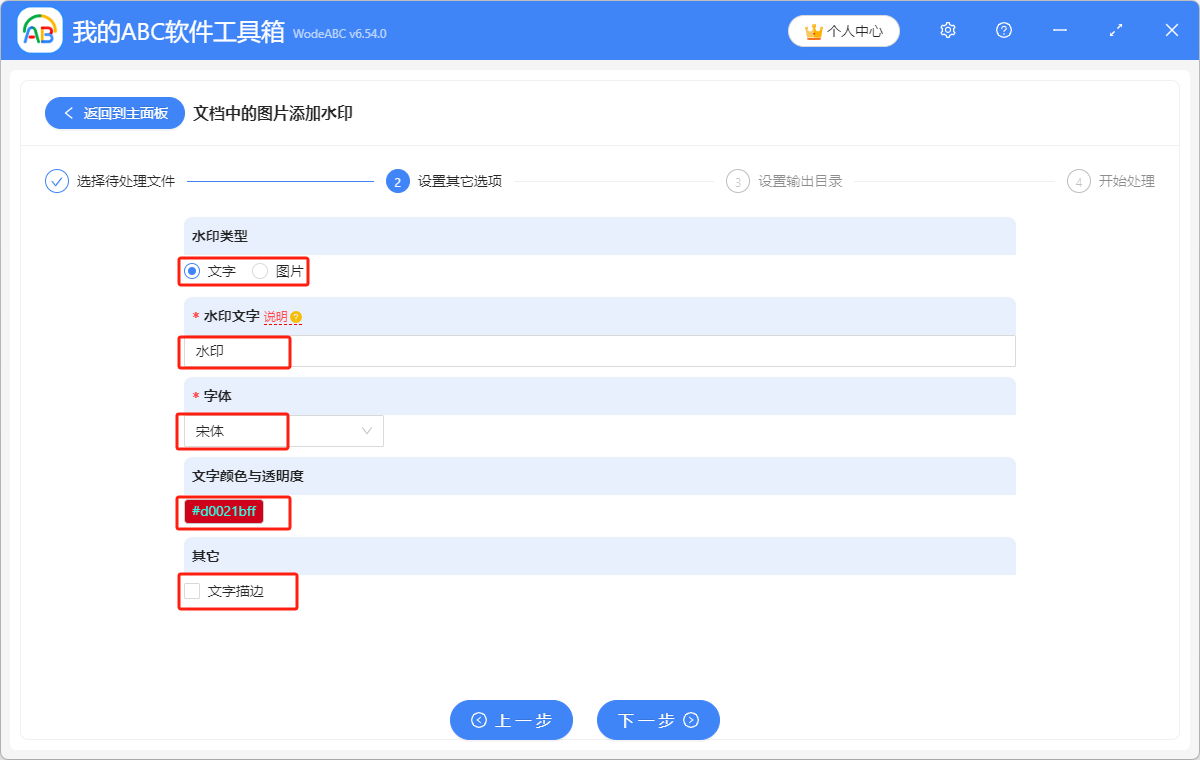
4.點擊「瀏覽」,選擇 PDF 文檔中的圖片批量添加完水印後保存的位置。
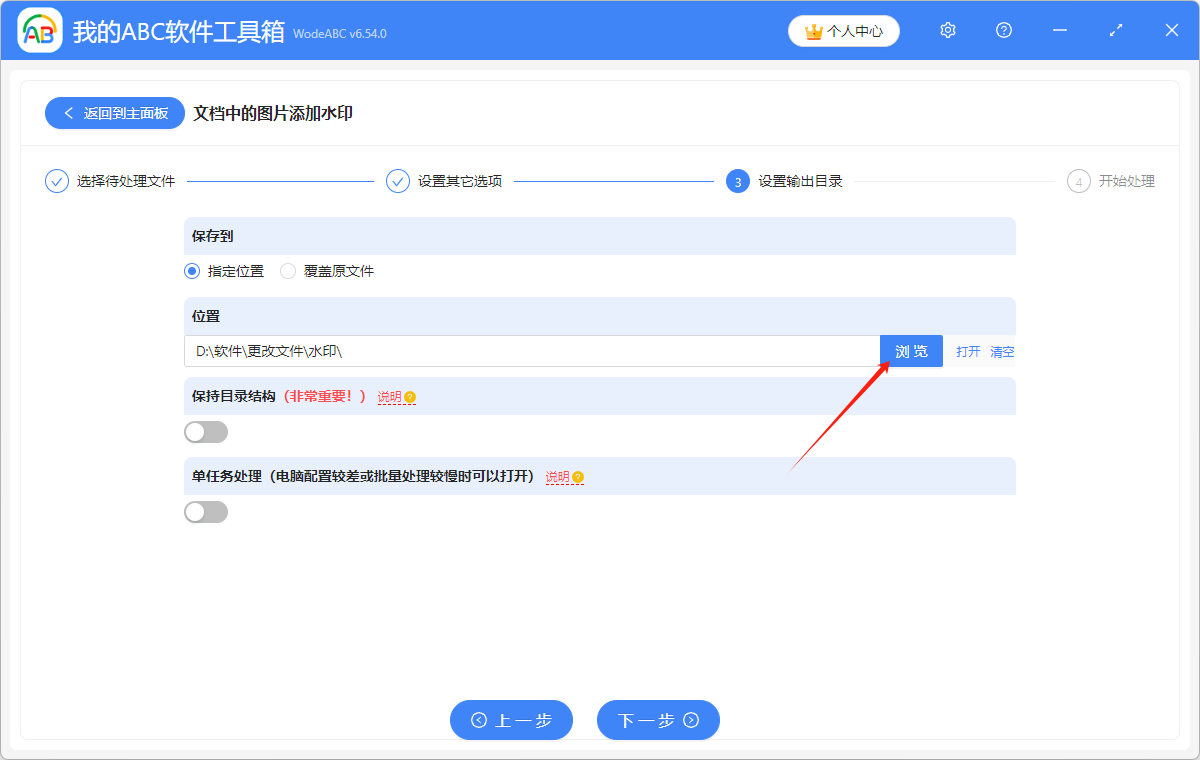
5.顯示「失敗0條」,表示我們成功給 PDF 文檔中的圖片添加上水印。 在處理後的 PDF 文檔的保存位置進行查看就可以了。